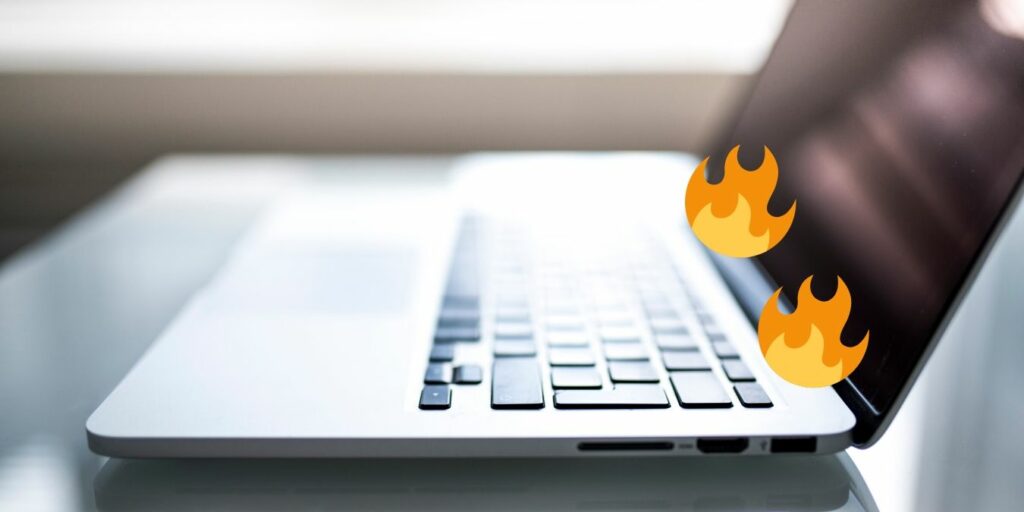Como cualquier otro ser vivo, su MacBook también envejece con el tiempo, y esto afecta sus ventiladores de refrigeración y su facilidad de uso. Si su viejo MacBook comienza a sentirse caliente con sus ventiladores zumbando fuerte para evitar que se sobrecaliente, hay varias cosas que puede hacer para que se enfríe y reduzca el calor.
Esta guía le mostrará algunas sugerencias que puede utilizar para reducir el problema de sobrecalentamiento de la MacBook antes de que se apague sola o cause más problemas.
¿Por qué se sobrecalienta tu MacBook?
La razón muy obvia es que su MacBook se está volviendo vieja y las piezas comienzan a fallar.

Otra razón es que los fabricantes de computadoras portátiles intentan constantemente hacer computadoras portátiles más pequeñas, lo que significa que las partes internas, como el disco duro, la placa base y otras, también se vuelven más pequeñas y más cercanas entre sí.
Todas estas partes producen calor, por lo que cuanto más se acercan, más calor se concentra en ellas, y los ventiladores incorporados de la computadora portátil no pueden funcionar de manera eficiente para enfriar los componentes en un espacio tan reducido. También es más difícil que escape el calor.
El resultado es una máquina que se sobrecalienta, que si no se maneja adecuadamente, dañará el chip interno y terminará funcionando más lento de lo normal, apagándose inesperadamente, congelándose o fallando por completo.
Otras causas incluyen la acumulación de polvo o suciedad, baterías defectuosas o la ejecución de aplicaciones y juegos que consumen muchos recursos.
Reduce la carga de trabajo de tu navegador
Cuantas más pestañas abiertas haya abierto en su navegador, más recursos del sistema utiliza, lo que en última instancia sobrecarga la máquina. Reduzca la carga de trabajo de su navegador cerrando o marcando las pestañas que no está usando.
Cambiar de Chrome a Safari u otros navegadores
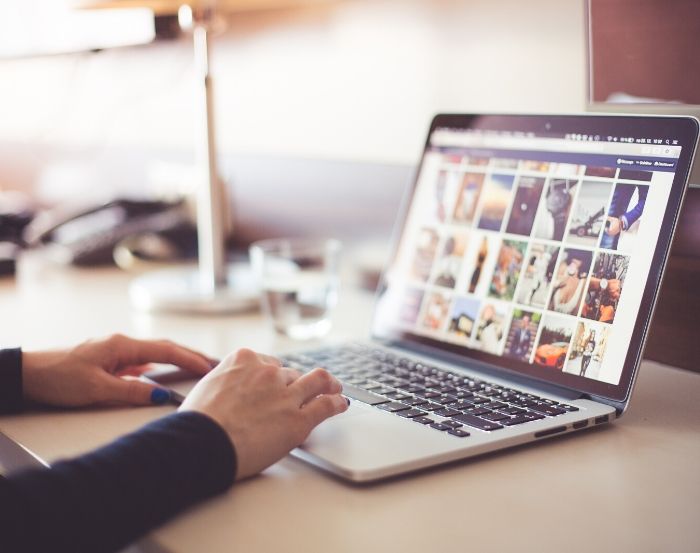
Si bien Google Chrome es el navegador más popular, también consume muchos recursos y utiliza un porcentaje muy alto de los recursos de su CPU. Safari es el navegador predeterminado en macOS y funciona bien sin sobrecargar la CPU. También puede cambiar a estos navegadores alternativos para una mejor experiencia de navegación.
Disminuye el rollo multitarea
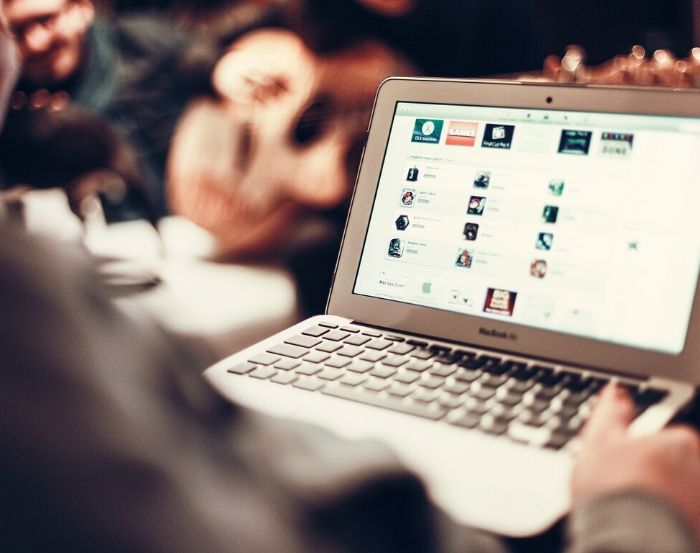
Recuerda que tu MacBook ya es viejo. No haga que ejecute todo, desde reproducir música, ver fotos y jugar, todo al mismo tiempo. En su lugar, use otros dispositivos para tales tareas y use su MacBook solo para las tareas principales.
Protégete del sol y del colchón.

Si vive en áreas con temperaturas extremadamente altas, deberá reducir la exposición de su MacBook al calor externo. Esto incluye no usarlo junto a la ventana donde el sol pueda brillar sobre él. Además, no lo descanse sobre muebles blandos como un colchón, una manta, una almohada o un sofá, ya que estos materiales tienen una mala ventilación del calor y pueden almacenar más calor que reducirlo.
Ejecutar diagnósticos/anular los ventiladores
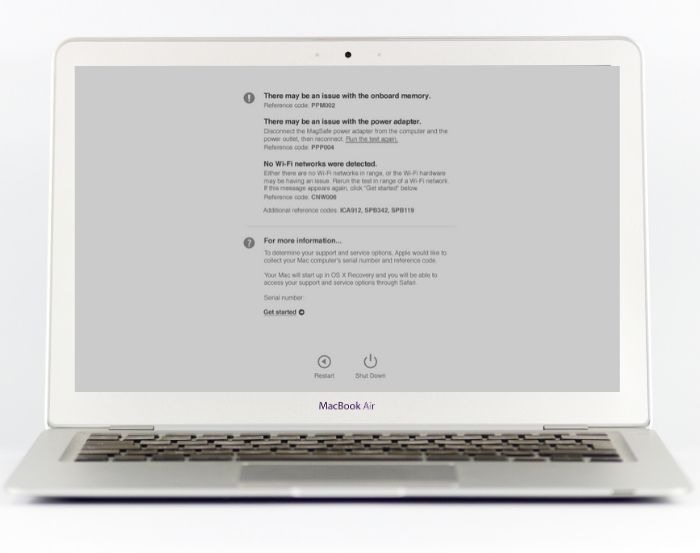
Si se trata de un problema de hardware, puede utilizar el Diagnóstico de Apple herramienta para probarlo. Tarda unos minutos en completarse y proporciona un informe de cualquier problema que encuentre. También puedes instalar una aplicación como la gratuita Control de ventilador de Mac eso le permite anular la velocidad del ventilador manualmente para que estén a máxima velocidad. Esto puede desgastarlos más rápido, pero es más económico que reemplazar la placa lógica si falla debido al calor.
Limpia tu MacBook
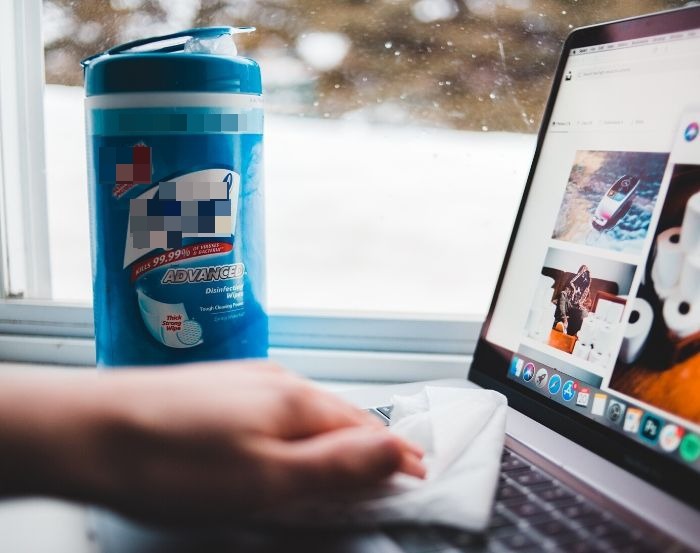
Necesitarás una lata de aire comprimido y un paño sin pelusa. El aire comprimido eliminará cualquier suciedad o suciedad del ventilador de enfriamiento y sus rejillas de ventilación, después de lo cual puedes usar el paño para limpiarlo. También limpie el borde posterior de la MacBook (la mayor parte del aire caliente sale de aquí) para eliminar cualquier obstáculo al flujo de aire. Si combina su MacBook con un teclado y un monitor, obtenga un enfriador de computadora portátil decente para evitar problemas de sobrecalentamiento.
Actualizar/degradar su versión de macOS
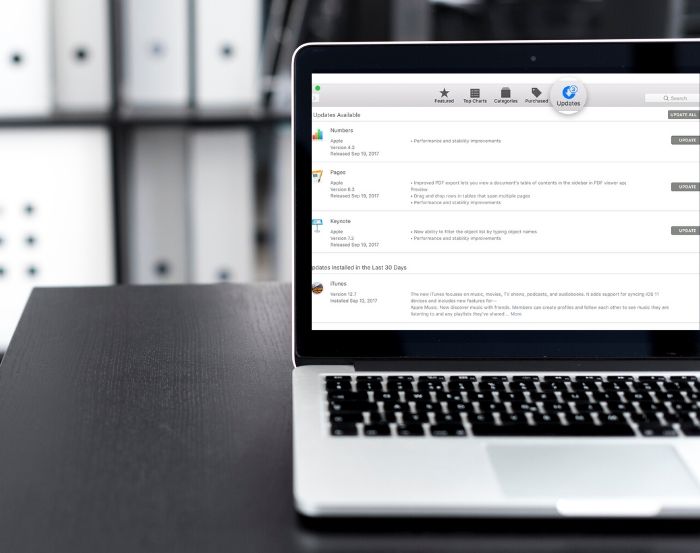
Muchas personas le dirán que actualice su MacBook a la última versión de macOS, ya que viene con un parche de mejora del rendimiento. Esto puede ser cierto para las computadoras portátiles más nuevas, pero puede no funcionar para una MacBook antigua. Es posible que la última versión del sistema operativo no esté optimizada para hardware antiguo y puede hacer que su MacBook funcione peor que antes. Si el sistema funciona mal después de actualizarlo, será mejor que cambie a la versión anterior que funciona bien en él.
Reemplace las baterías agotadas
Las baterías envejecen más rápido que otro hardware y, por lo general, son las principales culpables cuando su MacBook se sobrecalienta. Intente reemplazar las baterías defectuosas para resolver el problema de sobrecalentamiento.
El sobrecalentamiento es un problema común entre los propietarios de Mac. Pruebe estos consejos generales y vea qué funciona, y no lo use para jugar, ya que simplemente no es adecuado para eso.
Mientras trabaja desde casa, utilice estos consejos de Mac para mejorar su productividad.